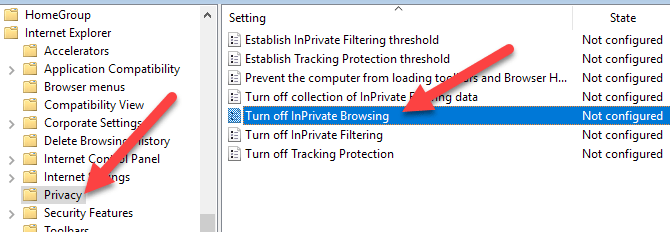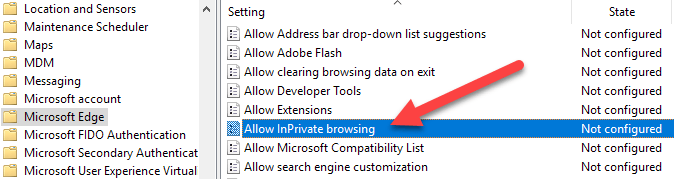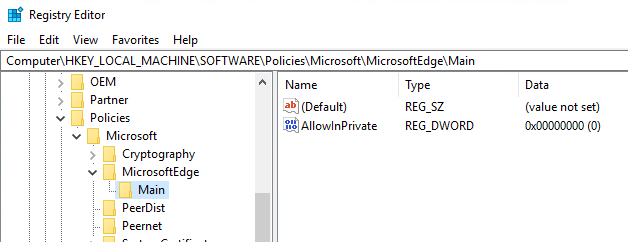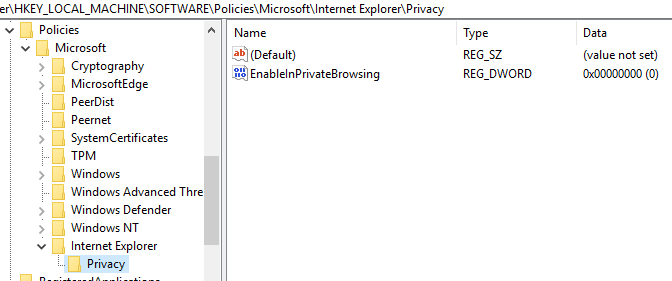การเรียกดูแบบ InPrivate คือคุณลักษณะใน Internet Explorer และ Microsoft Edge ที่คล้ายกับโหมดการไม่ระบุตัวตนของ Google โดยทั่วไปจะช่วยให้คุณเรียกดู "แบบส่วนตัว" ซึ่งหมายความว่าประวัติการเรียกดูของคุณจะไม่ได้รับการบันทึกคุกกี้จะไม่ถูกบันทึกไว้และข้อมูลอื่น ๆ จะไม่ถูกจัดเก็บโดยเบราว์เซอร์ของคุณ
ในบทความนี้ฉันจะพูด เกี่ยวกับวิธีป้องกันผู้ใช้จากการใช้ InPrivate browsing ใน IE และ Edge บางครั้งการเรียกดูแบบ InPrivate สามารถป้องกันผู้ดูแลระบบไม่ให้ติดตามกิจกรรมของผู้ใช้ได้อย่างถูกต้อง
วิธีที่ง่ายที่สุดในการปิดใช้งาน InPrivate Browsing คือใช้ Group Policy Editor ใน Windows อย่างไรก็ตามหน้าแรกของ Windows ไม่มีคุณลักษณะที่ติดตั้งไว้โดยค่าเริ่มต้น คุณสามารถลองใช้ เปิดใช้ gpedit.msc ใน Windows เวอร์ชันแรก แต่ฉันจะพูดถึงคีย์รีจิสตรีในกรณีที่คุณไม่ต้องการติดตั้งซอฟต์แวร์ของคุณโดยบังเอิญ
ปิดใช้งานการเรียกดูแบบ InPrivate ผ่านทาง GPEdit.msc
หากคุณมี Windows 7, 8 หรือ 10 Pro หรือสูงกว่าเพียงแค่คลิกที่เริ่มต้นและพิมพ์ gpedit.mscในตัวแก้ไขนโยบายกลุ่มนำทางไปยังตำแหน่งต่อไปนี้สำหรับ IE:
Computer Configuration - Administrative Templates - Windows Components - Internet Explorer - Privacy
ในบานหน้าต่างด้านขวา ให้ดำเนินการต่อและดับเบิลคลิกที่ ปิดการเรียกดูแบบ InPrivateคลิกปุ่มวิทยุ เปิดใช้งานแล้วคลิกตกลง สำหรับ Microsoft Edge ไปที่ตำแหน่งต่อไปนี้:
Computer Configuration - Administrative Templates - Windows Components - Microsoft Edge
ที่นี่คุณจะเห็นรายการที่เรียกว่า อนุญาตการเรียกดูแบบ InPrivateดับเบิลคลิกที่ปุ่มและเลือกปุ่มตัวเลือก ปิดใช้งานตรงข้ามกับการตั้งค่า IE และฉันไม่แน่ใจว่าเหตุใดจึงไม่สอดคล้องกัน
ด้วยการตั้งค่าเหล่านี้ผู้ใช้จะไม่สามารถใช้การเรียกดู InPrivate ใน IE และ Edge ได้อีกต่อไป ต่อไปเรามาพูดถึงคีย์รีจิสทรีหากคุณไม่สามารถใช้ gpedit ได้
ปิดการเรียกดูแบบ InPrivate Browsing ผ่านทาง Registry
หากต้องการปิดใช้งานคุณลักษณะการเรียกดูส่วนตัวใน IE และ Edge ก่อนอื่นคุณต้องเปิด แก้ไขรีจิสทรีโดยการคลิกที่เริ่มต้นและพิมพ์ใน regeditเป็นที่น่าสังเกตว่าคีย์ที่ฉันพูดถึงด้านล่างมีไว้สำหรับ Windows 10 ด้วยการอัปเดตล่าสุดเมื่อเขียนบทความนี้ หากคุณใช้ Windows รุ่นอื่นคีย์เหล่านี้อาจทำงานได้หรือไม่ก็ได้
สำหรับ Edge ให้ไปที่คีย์รีจิสทรีต่อไปนี้:
HKEY_LOCAL_MACIHNE\Software\Policies\Microsoft
ที่นี่คุณจะต้องสร้างคีย์ใหม่สองปุ่มในบานหน้าต่างด้านซ้าย คลิกขวาที่ Microsoft และเลือก ใหม่- คีย์ตั้งชื่อ MicrosoftEdgeคีย์นี้ ตอนนี้ให้คลิกขวาที่ MicrosoftEdge แล้วเลือก ใหม่- คีย์อีกครั้ง ตั้งชื่อคีย์ลูกนี้ หลัก
คลิกที่ Main เพื่อเลือกและคลิกขวาที่แท็บ right- เลือก ใหม่- DWORD (มูลค่า 32 บิต)ตั้งชื่อ AllowInPrivateและให้ค่า 0รีสตาร์ทเครื่องคอมพิวเตอร์และเปิด Microsoft Edge ตัวเลือก หน้าต่างใหม่แบบ InPrivateควรเป็นสีเทา
สำหรับ Internet Explorer คุณต้องทำตามขั้นตอนที่คล้ายกัน ก่อนอื่นให้ไปที่คีย์เดียวกับด้านบน:
HKEY_LOCAL_MACIHNE\Software\Policies\Microsoft
ตอนนี้ให้สร้างคีย์ภายใต้ Microsoft ที่เรียกว่า Internet Explorerจากนั้นสร้างคีย์อื่นที่อยู่ภายใต้ Internet Explorer ที่เรียกว่า ข้อมูลส่วนบุคคลคลิกที่ความเป็นส่วนตัวแล้วสร้างค่า DWORD ใหม่ในบานหน้าต่างด้านขวาที่เรียกว่า EnableInPrivateBrowsingและให้ค่า 0
นั่นคือเรื่องนี้ จริงๆแล้วคุณไม่จำเป็นต้องรีสตาร์ทเครื่องคอมพิวเตอร์ของคุณในกรณีของ IE เพียงแค่ปิด IE แล้วเปิดอีกครั้งและคุณจะเห็นตัวเลือกนี้หายไปแล้ว
สำหรับผู้ใช้ที่ใช้การเรียกดูแบบ InPrivate ที่บ้านโปรดจำไว้ว่านั่นไม่ได้หมายความว่ากิจกรรมของคุณจะไม่สามารถติดตามได้ที่อื่น วิธี ตัวอย่างเช่นเว็บไซต์จริงที่คุณเยี่ยมชมสามารถบันทึก IP ของคุณนายจ้างหรือโรงเรียนของคุณสามารถบันทึกการเข้าชมของคุณและ ISP ของคุณยังสามารถดูสิ่งที่คุณกำลังทำออนไลน์ วิธีเดียวที่จะได้รับรอบทั้งหมดที่จะใช้ VPN ที่ปลอดภัย ซึ่งไม่สามารถจะเข้าใจผิดได้ แต่ดีกว่าไม่มีอะไร หากคุณมีข้อสงสัยโปรดโพสต์ความคิดเห็น สนุก!